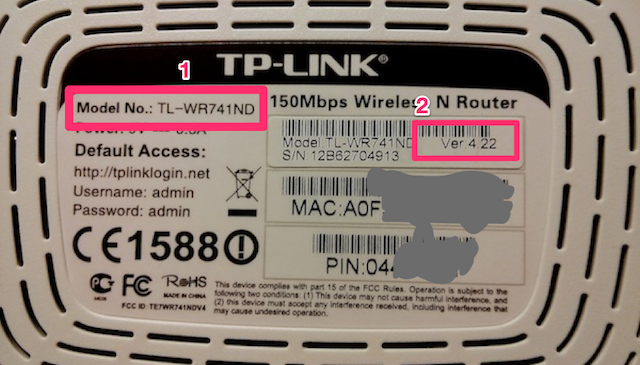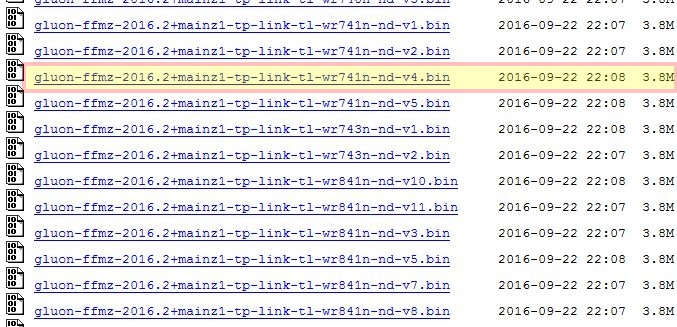Howto/GluonAufspielen: Unterschied zwischen den Versionen
(Die Seite wurde neu angelegt: „=Firmware einspielen= ==Einleitung== Um einen Router als Freifunk Router zu nutzen ist es erforderlich dort das Freifunk Betriebssystem – die Freifunk Firmwa…“) |
|||
| Zeile 11: | Zeile 11: | ||
Bitte schließe deinen Router (1) an eine Steckdose an – Das Kabel dazu ist dabei (3). Die Antenne (2) kannst du jetzt oder auch später aufschrauben. Verbinde dann den Router mit dem beiliegenden grauen LAN-Kabel (4) mit Deinem Computer. | Bitte schließe deinen Router (1) an eine Steckdose an – Das Kabel dazu ist dabei (3). Die Antenne (2) kannst du jetzt oder auch später aufschrauben. Verbinde dann den Router mit dem beiliegenden grauen LAN-Kabel (4) mit Deinem Computer. | ||
| − | Stecke dafür das Kabel in eine der gelben Buchsen (die blaue brauchst du später). | + | Stecke dafür das Kabel in eine der gelben Buchsen (die blaue brauchst du später). |
[[Datei:gelbe_buchse.png]] | [[Datei:gelbe_buchse.png]] | ||
| + | |||
| + | ==2. Firmware runterladen== | ||
| + | Wir unterstützen eine ganze Reihe verschiedener Router. | ||
| + | |||
| + | Herauszufinden welche Firmware du brauchst ist ganz einfach: Der Router-Typ (1) und die Hardware-Version (2) stehen auf der Rückseite des Routers. | ||
| + | |||
| + | [[Datei:router-model-version.png]] | ||
| + | |||
| + | Der passende Eintrag in unserer Dateiliste wäre dann dieser: | ||
| + | |||
| + | [[Datei:FirmwareIndex.png]] | ||
Test | Test | ||
Version vom 31. Oktober 2014, 16:28 Uhr
Firmware einspielen
Einleitung
Um einen Router als Freifunk Router zu nutzen ist es erforderlich dort das Freifunk Betriebssystem – die Freifunk Firmware – zu installieren.
Die Installation ist ganz einfach und Du benötigst keine technischen Kenntnisse. Wenn du dieser Anleitung folgst kann eigentlich nichts schiefgehen. Los geht’s!
1. Freifunk-Router mit dem Computer verbinden
Bitte schließe deinen Router (1) an eine Steckdose an – Das Kabel dazu ist dabei (3). Die Antenne (2) kannst du jetzt oder auch später aufschrauben. Verbinde dann den Router mit dem beiliegenden grauen LAN-Kabel (4) mit Deinem Computer.
Stecke dafür das Kabel in eine der gelben Buchsen (die blaue brauchst du später).
2. Firmware runterladen
Wir unterstützen eine ganze Reihe verschiedener Router.
Herauszufinden welche Firmware du brauchst ist ganz einfach: Der Router-Typ (1) und die Hardware-Version (2) stehen auf der Rückseite des Routers.
Der passende Eintrag in unserer Dateiliste wäre dann dieser:
Test